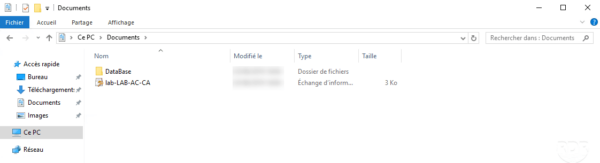Salvare l’autorità di certificazione
Dalla console di amministrazione, fare clic con il pulsante destro del mouse sul server 1, andare su Tutte le attività 2 e fare clic su Salva autorità di certificazione 3.
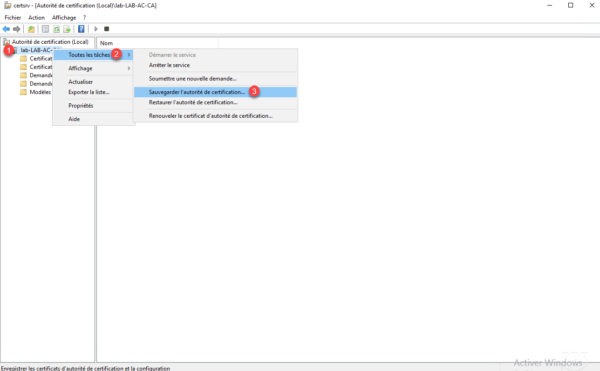
Quando si avvia la procedura guidata, fare clic su Avanti 1.
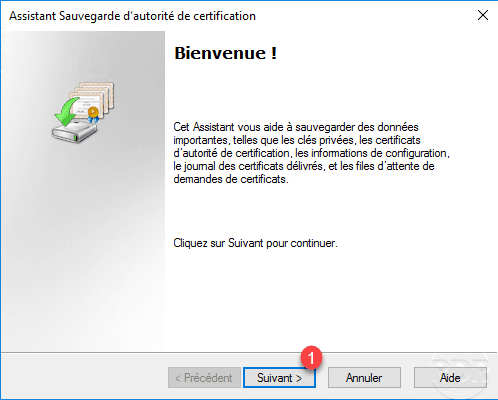
Selezionare gli elementi 1 da salvare, indicare la posizione di salvataggio 2 e fare clic su Avanti 3.
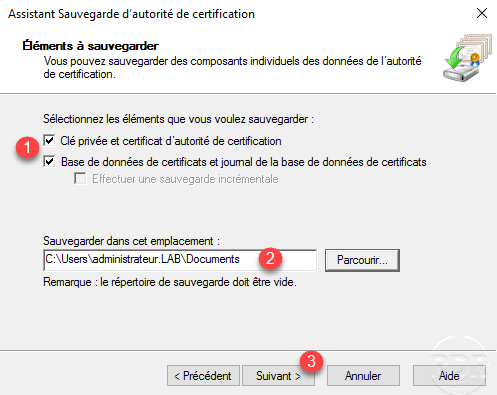
Immettere una password per accedere alla chiave privata 1 quindi fare clic su Avanti 2.
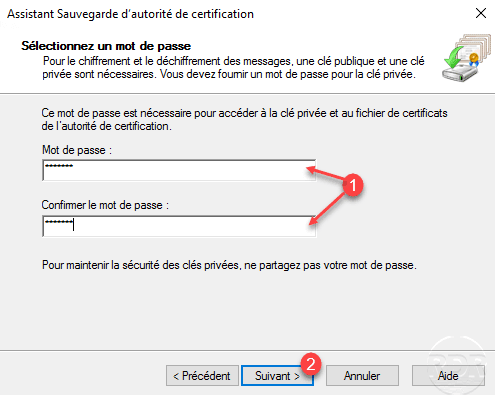
Fare clic su Fine 1 per chiudere la procedura guidata ed eseguire il backup.
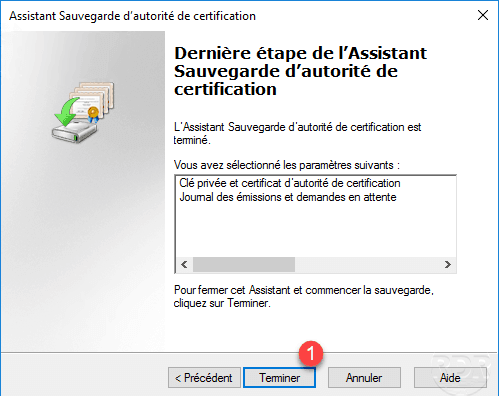
Verifica che il backup sia andato a buon fine visualizzando i file.